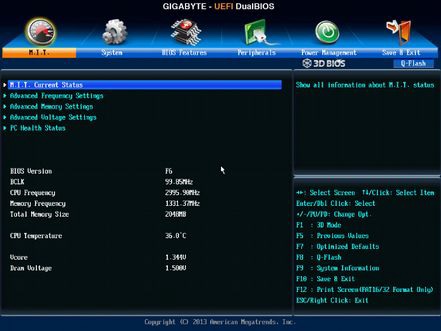Τι είναι το BIOS;
Το BIOS (Basic Input / Output System, Βασικό Σύστημα Εισόδου / Εξόδου), είναι ένας τύπος firmware (υλικολογισμικού) που είναι γραμμένο σε ένα ολοκληρωμένο κύκλωμα (chip) πάνω στην μητρική πλακέτα.
Το BIOS αποτελεί τον βασικό ενδιάμεσο μεταξύ του Λειτουργικού Συστήματος (Windows, Ubuntu κλπ) και του υλικού (hardware) του υπολογιστή. Το chip που περιέχει το BIOS διαθέτει ανάμεσα σε άλλα:
- μία μνήμη ROM BIOS (Read Only Memory BIOS) και
- μία μνήμη RAM ειδικού τύπου τη CMOS BIOS (Complementary Metal Oxide Semiconductor).
ROM BIOS
- Η μνήμη αυτή περιέχει ένα ειδικό πρόγραμμα που βοηθά τον επεξεργαστή του υπολογιστή να αλληλεπιδρά και να ελέγχει τα άλλα εξαρτήματα του υπολογιστή (μονάδες δίσκου, κάρτες γραφικών, κάρτες ήχου, κάρτες δικτύου, μονάδες δισκέτας, θύρες USB, σκληροί δίσκοι κοκ). Χωρίς το BIOS, ο επεξεργαστής δεν θα ξέρει πώς να αλληλεπιδράσει με τα στοιχεία αυτά και κατά συνέπεια δεν θα είναι σε θέση να λειτουργήσει.
“Αν και η λειτουργία αυτή σε μεγάλο βαθμό έχει αντικατασταθεί από τους οδηγούς (drivers) των συσκευών, η ύπαρξη και σωστή λειτουργία του BIOS είναι ζωτικής σημασίας για την λειτουργία του υπολογιστή.”
- Eίναι τύπου EEPROM (Electrically Erasable Programmable Read Only Memory), κάνοντας τη διαδικασία αναβάθμισης του BIOS (Flashing BIOS) πιο εύκολη, χρησιμοποιώντας, κατάλληλα εργαλεία λογισμικού και οδηγίες που δίνονται από τον κατασκευαστή της μητρικής.
- Μικρές αλλαγές στον κώδικα του BIOS μπορούν να επιδράσουν δραματικά στη σωστή λειτουργία του υλικού του υπολογιστή. Αυτό βέβαια, δε σημαίνει ότι χωρίς να υπάρχει ιδιαίτερος λόγος ή πρόβλημα σπεύδουμε να αναβαθμίσουμε το BIOS. Αν κατά τη διάρκεια της διαδικασίας αναβάθμισης, συμβεί μία αναπάντεχη πτώση τάσης ή μια διακοπή του ρεύματος και η αναβάθμιση διακοπεί πριν ολοκληρωθεί μπορεί να παρουσιαστούν μη αναστρέψιμα προβλήματα στη λειτουργία της μητρικής.
- Έτσι προκειμένου οι κατασκευαστές να εξασφαλίσουν σε κάθε περίπτωση τη σωστή λειτουργία του υλικού εφοδιάζουν πολύ συχνά τις μητρικές τους με Dual BIOS (Διπλό BIOS) όπου υπάρχει και εφεδρικό αντίγραφο BIOS επάνω στη μητρική σε περίπτωση βλάβης του κύριου.
CMOS BIOS
- H CMOS είναι μία μικρή σε μέγεθος ειδικού τύπου μνήμη RAM η οποία διατηρεί το περιεχόμενό της καταναλώνοντας ελάχιστη ενέργεια από μία μπαταρία που βρίσκεται τοποθετημένη επάνω στη μητρική.
- Στη μικρή αυτή μνήμη αποθηκεύονται διάφορες ρυθμίσεις και παραμετροποιήσεις (BIOS Settings), που μπορούμε να κάνουμε στο υλικό μας (π.χ. ρολόι συστήματος, συχνότητα επεξεργαστή, παράμετροι λειτουργίας μνήμης, ρυθμίσεις εκκίνησης δίσκων, ρυθμίσεις ψύξης κα).
- Οι ρυθμίσεις αυτές, μπορούν να γίνουν μέσα από ένα πρόγραμμα που λέγεται BIOS Setup Program ή CMOS Setup Program ή BIOS Setup Utility. Αυτό ενεργοποιείται κατά τη διαδικασία εκκίνησης του συστήματος με το πάτημα κάποιου πλήκτρου (F1, F2, Del), ανάλογα τον κατασκευαστή και μόνο κατά την ώρα που εμφανίζεται στο κάτω ή στο επάνω μέρος της οθόνης ένα μήνυμα του τύπου:
“Press Del to Run Setup”, “Press F2 to enter Setup”.
POST procedure
- Η διαδικασία POST (Power On Self Test) περιλαμβάνει ένα διαγνωστικό πρόγραμμα ελέγχου του υλικού του υπολογιστή και αποτελεί μέρος του συστήματος BIOS. Ο έλεγχος αφορά τα διάφορα μέρη του υπολογιστή όπως μνήμη, επεξεργαστή, κάρτα γραφικών, πληκτρολόγιο, σκληρό δίσκο κα.
- Αν δε διαπιστωθεί κάποιο πρόβλημα, εμφανίζει διάφορα μηνύματα καλής λειτουργίας για το επιμέρους υλικό, όπως, μοντέλο μητρικής, επεξεργαστή, τύπο μνήμης και στη συνέχεια προχωρά στην εκκίνηση του συστήματος.
- Διαφορετικά σε περίπτωση κάποιου προβλήματος, εμφανίζεται ένα προειδοποιητικό μήνυμα στην οθόνη (BIOS errors messages, POST Screen Messages), όπως “Keyboard not found, press F1 to continue”, “Hit DEL to enter Setup”. Σε περίπτωση αδυναμίας εμφάνισης μηνυμάτων, ο χρήστης ενημερώνεται για το λάθος με ηχητικά μηνύματα προειδοποίησης βλάβης (Beep Error Codes). Οι ήχοι προειδοποίησης περιλαμβάνουν ένα μακρύ ήχο (Long Beep) και ένα βραχύ ήχο (Short Beep). Αν και οι κατασκευαστές BIOS έχουν τους δικούς τους κώδικες στους οποίους πρέπει να ανατρέξουμε για να εντοπίσουμε το πρόβλημα που υποδεικνύουν, σε γενικές γραμμές είναι:
 “Press Del to Run Setup” και μετά τι;
“Press Del to Run Setup” και μετά τι;
Επιλογή Main
Βασικές πληροφορίες συστήματος (ώρα, ημερομηνία, σκληροί δίσκοι κοκ).
Επιλογή Main / Primary IDE Master
Αναλυτικά χαρακτηριστικά σκληρών δίσκων.
Επιλογή Main / System Infromation
Πληροφορίες για BIOS, επεξεργαστή, μνήμη RAM.
Επιλογή Power / Hardware Monitor
Πληροφορίες – ρύθμιση θερμοκρασιών επεξεργαστή, ταχύτητας περιστροφής ανεμιστήρων κοκ.
Επιλογή Boot / Boot Device Priority
Επιλογή της μονάδας που θα ξεκινά από υπολογιστής.
Επιλογή Tweaker ή Advanced
Προχωρημένες ρυθμίσεις επεξεργαστών (για overclocking).
Επιλογή Boot / Security options
- Supervisor Password. Προσθήκη κωδικού ασφάλειας, προκειμένου να ζητείται κάθε φορά που κάποιος προσπαθεί να αλλάξει τις ρυθμίσεις του BIOS. Χρήσιμη επιλογή όταν θέλουμε να αποφύγουμε ακούσιες ή εκούσιες δολιοφθορές.
- User Password. Προσθήκη κωδικού ασφάλειας ο οποίος ζητείται κάθε φορά πριν τη φόρτωση του ΛΣ. Χρησιμοποιείται για τη δημιουργία ακόμα ενός επιπέδου ασφάλειας για την είσοδο στο σύστημά μας. Συνδυάζεται πάντα με το Supervisor Password, αλλιώς δεν έχει νόημα, διότι ο χρήστης μπορεί εύκολα να τον απενεργοποιήσει.
Επιλογή Exit
Έξοδος και αποθήκευση ή όχι των αλλαγών.
BIOS Reset ή Clear CMOS
Η διαδικασία επαναφοράς στις εργοστασιακές ρυθμίσεις του Bios όπως είδαμε, γίνεται από τις επιλογές του Bios Setup Utility. Υπάρχουν όμως περιπτώσεις όπου αυτό δεν είναι εφικτό, επειδή το σύστημα δεν κάνει Post. Αυτό μπορεί να συμβεί για έναν από τους παρακάτω λόγους:
- προσθήκη υλικού (μνήμης, επεξεργαστή κλπ) ή
- αλλαγή στις ρυθμίσεις του Bios Setup (π.χ. μετά από μία προσπάθεια υπερχρονισμού της μνήμης ή του επεξεργαστή. Κάποιες μητρικές στις περιπτώσεις αυτές, έχουν αυτόματη επαναφορά των αρχικών ρυθμίσεων).
- έχουμε ξεχάσει το Supervisor ή το User Password.
Σε αυτές τις περιπτώσεις, αδυνατώντας να χρησιμοποιήσουμε το Bios Setup Utility, πρέπει να επέμβουμε στη μητρική ώστε να επαναφέρουμε τις εργοστασιακές ρυθμίσεις του BIOS. Αυτή η διαδικασία είναι γνωστή ως Bios Reset ή με πιο δόκιμη ορολογία Clear CMOS. Η διαδικασία διαφέρει από μητρική σε μητρική (για αυτό καλό είναι να συμβουλεύεστε το εγχειρίδιο της μητρικής) αλλά σε γενικές γραμμές συνίσταται στα ακόλουθα βήματα:
- Σβήνουμε τον υπολογιστή και αφαιρούμε το καλώδιο τροφοδοσίας.
- Αφαιρούμε τη μπαταρία από τη μητρική πλακέτα, πιέζοντας με ένα μικρό κατσαβίδι το έλασμα συγκράτησης.
- Εντοπίζουμε τον βραχυκυκλωτήρα (jumper) πάνω στη μητρική που είναι τοποθετημένος σε 2 ή περισσότερες ακίδες ενώνοντας δύο από αυτές. Αφαιρούμε τον βραχυκυκλωτήρα από τις ακίδες 1-2 που βρίσκεται και τον τοποθετούμε στις ακίδες 2-3 για 10 δευτερόλεπτα (αν οι ακίδες είναι μόνο 2 αφαιρείται εντελώς για 10’’). Στην συνέχεια τον επανατοποθετούμε στις αρχικές ακίδες.
- Τοποθετούμε την μπαταρία.
- Τοποθετούμε το καλώδιο τροφοδοσίας και ανοίγουμε τον υπολογιστή.
Προσοχή
- Αν δεν υπάρχει βραχυκυκλωτήρας πρέπει να φέρουμε σε επαφή τις δύο ακίδες με ένα κατσαβίδι.
- Ο βραχυκυκλωτήρας βρίσκεται συνήθως κοντά στη μπαταρία (όχι όμως πάντα) και έχει ένδειξη CLEAR, CLR, CLEAR CMOS, CLRTC κα.
- Οι ακίδες μπορεί να είναι 2 ή 3 ή στη θέση των ακίδων και του βραχυκυκλωτήρα να υπάρχει κάποιος μικροδιακόπτης ή κουμπί.
- Η μπαταρία που τροφοδοτεί τη μνήμη CMOS είναι συνήθως τύπου CR2032 ή και CR2016. Χρειάζεται αλλαγή κάθε 3-4 έτη ή εάν εμφανιστεί ένα από τα παρακάτω συμπτώματα ή μηνύματα κατά τη διαδικασία POST:
- Ο υπολογιστής χάνει τις ρυθμίσεις ημερομηνίας & ώρας ή και άλλες ρυθμίσεις από το BIOS Setup.
- Μήνυμα:”CMOS battery LOW “.
- Μήνυμα:”CMOS Read Error”.
- Μήνυμα:”CMOS Checksum Error”.
- Μήνυμα:”CMOS Battery Failure”.
- Μήνυμα:”CPU Overclocking failed”.
- Μήνυμα:”New CPU Installed”.
Τα 8 βήματα της εκκίνησης ενός υπολογιστή
UEFI
- Το UEFI (Unified Extensible Firmware Interface – Eνοποιημένη Eπεκτάσιμη Διασύνδεση Υλικολογισμικού) αποτελεί την εξέλιξη του BIOS.
- Ξεκίνησε αρχικά από την εταιρεία Intel (ως EFI – Extensible Firmware Interface) το 1995.
- Το EFI περίπου μία δεκαετία αργότερα άρχισε να υποστηρίζεται και από άλλες εταιρείες κατασκευαστών, φτάνοντας σήμερα τις 140 και παίρνοντας έτσι την ονομασία U EFI (U για Unified).
- Το νέο αυτό υπόστρωμα λογισμικού, παρεμβάλλεται όπως και το παλαιότερο BIOS, ανάμεσα στο ΛΣ και το υλικό του υπολογιστή.
- Διατηρεί τη συμβατότητα με το BIOS για ΛΣ που δεν το υποστηρίζουν (π.χ. Windows 7 32bits) και αίρει τους περιορισμούς που ο προκάτοχός του επέβαλλε.
- Βρίσκεται όπως και το BIOS αποθηκευμένο σε EEPROM σε ολοκληρωμένο κύκλωμα πάνω στη μητρική πλακέτα.
- Οι σημαντικές διαφορές τους είναι:
- Το UEFI μπορεί να χρησιμοποιήσει δίσκους εκκίνησης πάνω από 2,2 TB (Terrabytes).
- To BIOS λειτουργούσε σε 16 bit mode με αρχιτεκτονική βασισμένη σε IBM PC. Το UEFI σε 32 ή σε 64 bit mode, έχοντας πρόσβαση σε όλη τη μνήμη και όχι μόνο σε 1ΜΒ που είχαμε πριν.
- Αυξάνει σημαντικά τη ταχύτητα εκτέλεσης των διαδικασιών εκκίνησης.
- Προσφέρει μεγαλύτερη ασφάλεια σε επιθέσεις τύπου bootkit.
- Προσφέρει πιο φιλική διεπαφή επικοινωνίας του περιβάλλοντος ρυθμίσεων με το χρήστη.
| Το UEFI υποστηρίζεται από τα 64 bit ΛΣ των Widows εκδόσεων Vista και μεταγενέστερων και από τις 32 bit εκδόσεις των Windows 8 και μεταγενέστερων. |
| Bootkit, είναι ένας τύπος επίθεσης κακόβουλου λογισμικού που εγκαθίσταται στο MBR (Master Boot Record). Αυτός μολύνει τον υπολογιστή, επιτρέποντας την εκτέλεσή του, μόλις το BIOS υποδείξει το σκληρό δίσκο εκκίνησης και πριν από τη φόρτωση του ΛΣ. |
Μενού MIT
Παρουσίαση στοιχείων του συστήματος, όπως, έκδοση BIOS, συχνότητα και θερμοκρασία επεξεργαστή, συχνότητα και μέγεθος μνήμης κα.
Μενού PC Health Status
Στοιχεία που αφορούν το σύστημα ψύξης του συστήματος, όπως, θερμοκρασία, ταχύτητα ανεμιστήρων, κατάσταση λειτουργίας, τάσεις λειτουργίας κα.
Μενού BIOS Features
Επιλογές που αφορούν διάφορες ρυθμίσεις εκκίνησης καθώς και επιλογή προτεραιότητας εκκίνησης κα π.χ. στην επιλογή Boot Mode selection επιλέγουμε αν θέλουμε υποστήριξη για UEFI & BIOS, Μόνο BIOS, Μόνο UEFI.
Μενού Power Management
Επιλογές ενέργειας και αυτόματης εκκίνησης ή καταστάσεων απενεργοποίησης συστήματος.
Μενού 3D BIOS
Επιλογή της τρισδιάστατης διεπαφής διαχείρισης του περιβάλλοντος ρυθμίσεων.